カレンダー形式で予約表をウィジェットに表示する『WP Simple Booking Calendar』プラグイン。
解説の前に冒頭でお伝えしますが、無料版ではかなり制限のあるプラグインです。
例えば次のような制限が見受けられます。
制限について(有料版では使えます)
- カレンダーは1つしか作れない。
- 予定の1日、半日の選択ができない。
- 表示するカレンダーは日本語化できるが、管理画面は英語。
- 表示するカレンダーは一月分のみで、複数月の表示ができない。
それらを踏まえた上で無料版のデザインが気に入るものであれば、
導入を検討し、使い勝手を気に入れば有料版への切替を検討する等するようにしましょう。
WordPress プラグインのインストール・削除・更新
今回解説で作成するカレンダーのイメージ
本記事では次の画像のようなカレンダーを作成します。
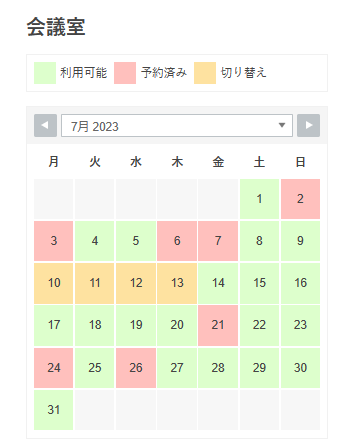
WP Simple Booking Calendarの設定方法
管理画面の左メニューに「WP Simple Booking Calendar」が追加されます。
まずは事前設定を行うので「Settings」を選択します。

表示言語の設定
表示言語の設定を行います。
「Japanese」を選択し、「Save Settings」を押します。
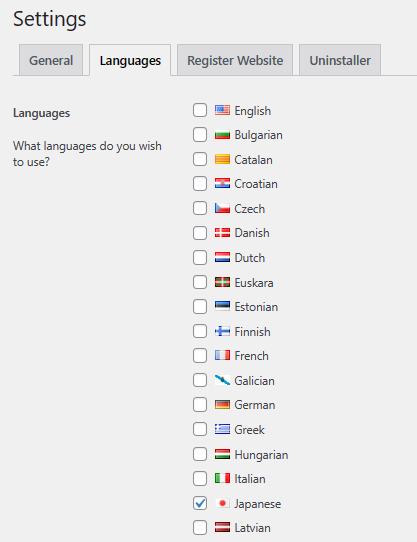
冒頭でも記載しましたが、これは表示するカレンダー側の設定です。
管理画面側は英語のままなので注意してください。
開始曜日の設定
次に画面左上の「General」を開きます。
カレンダーの左端の曜日を設定できます。
日曜日スタートであれば設定の変更は不要です。
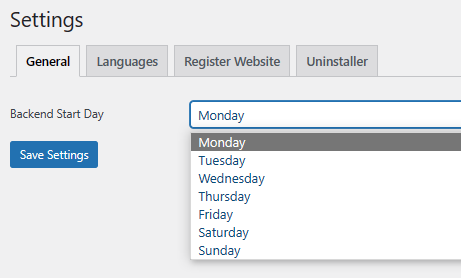
カレンダーの設定
次に左メニューから「Calendars」を選択します。
次の画面が出てきたら、画面上部の「Add New Calendar」を押します。
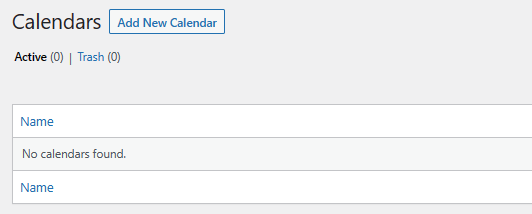
カレンダーの名前を決めます。
管理上の名前であり、ユーザに見せるものではないので何でも良いです。
決まったら「Add Calendar」を押します。
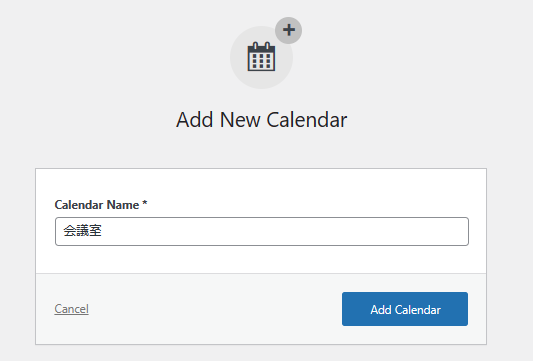
ここでカレンダーの設定を行います。

左枠の「Legend」に記載されている各項目の意味は次の通りです。
|
Available
|
利用可能
|
| Booked |
予約済み
|
| Changeover | 切り替え |
デフォルトでは全ての日数が「Available(予約可能)」で設定されているので、
予約済みの場合は「Booked」に変更します。
右側の「Description」は管理画面上のメモなので自由に記載します。
今回は会議室の予約表のイメージなので「◯◯様」とメモをしています。
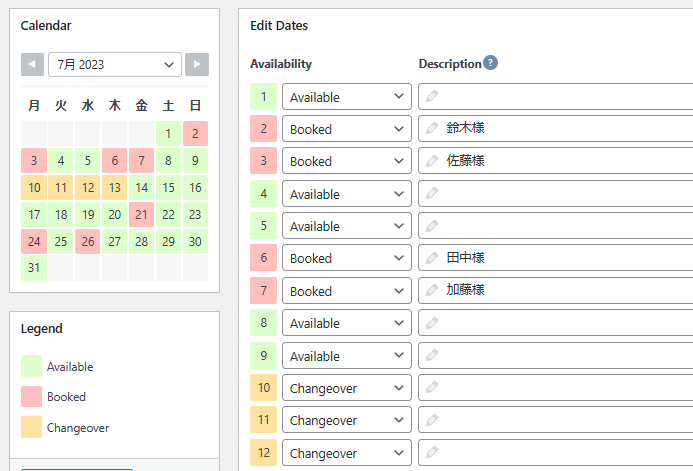
それぞれの設定が完了したら、画面右上の「Save Calendar」を押します。
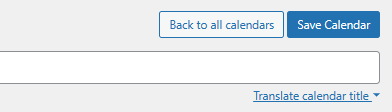
ウィジェットの追加
設定したカレンダーをウィジェット(サイドバー)に追加します。
管理画面左メニューの「外観」→「ウィジェット」を選択します。
新規に追加された「WP Simple Booking Cale…」をサイドバーに加えます。
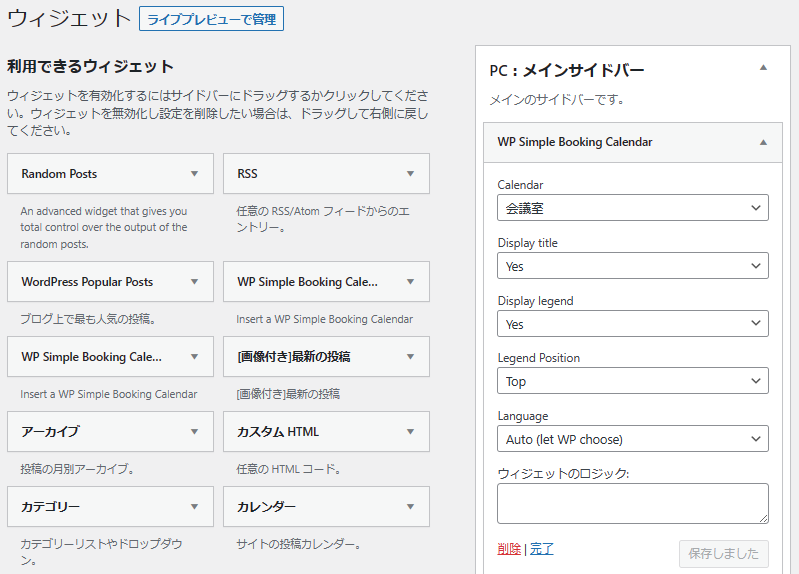
各項目は次のとおりです。
| Calendar | カレンダー上部の設ける名称 |
| Display title | その名称を表示するか否かの設定 |
| Display legend | 表示色の内訳の表示の設定 |
| Legend Position | その内訳を表示する場所 Side=右側、Top=上部、Bottom=下部 |
| Language | カレンダーの表示言語の設定 事前準備で選択した言語が選択可能となる |
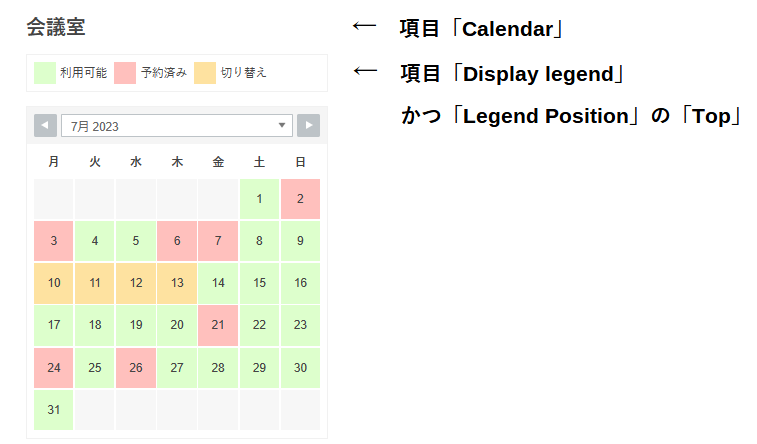
設定が完了したら「保存」を押します。
これで設定は完了なのでサイドバーを確認します。
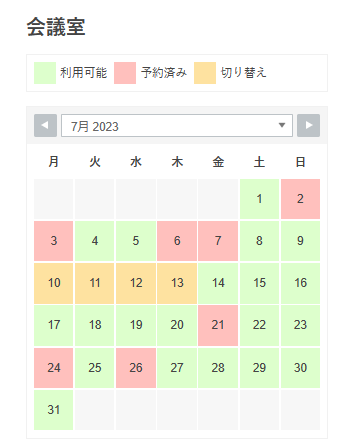
有料版で解放される機能について
(以下、Google翻訳より抜粋)
- カレンダーの無制限作成
- 利用可能、予約済み等の色の変更
- Googleカレンダー等へのカレンダーの空き状況を同期
- 空き状況の全日、半日の選択
- ユーザ割当。カレンダーへのアクセス権利。
- 複数のカレンダーの統合
- 表示言語の完全翻訳
- カレンダーへの検索ウィジェット機能の追加
- ワンクリックで複数の空き状況を編集する機能
- カレンダー上でマウスを移動させることで操作する機能
- 複数月のカレンダーの表示
- 開始年月日の変更、過去の予約状況の非表示機能
- 週の番号表示機能
など
まとめ
『WP Simple Booking Calendar』の設定と使い方について解説しました。正直なところ、上記に記載した有料版で解放される機能が多く、無料で使う分には使いにくいという印象でした。その中でも管理画面上に各日のメモを作れるというのは他にはない良い機能だと思います。
有料版を含めた機能として見ればユーザに権限を割り当てることで今回でいう会議室の予約を権限所有者同士が実施したり、複数のカレンダーを統合する機能では複数人のカレンダーを統合して情報共有を測る等実用的なシステムの構築を測ることができるようになるかもしれません。
予約表の作成を検討されている方は無料版からの導入を検討してみてください。
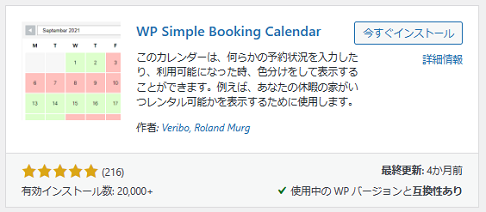
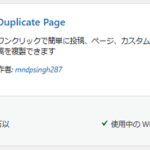
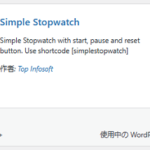

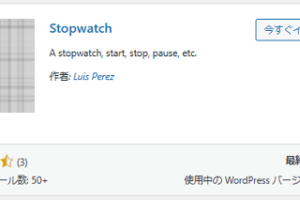
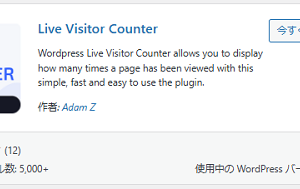
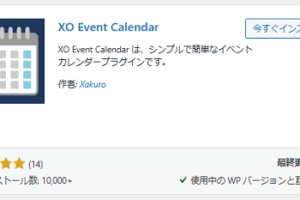
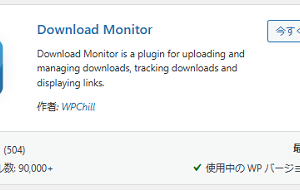
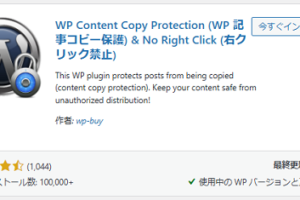
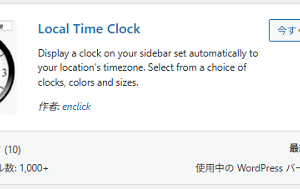
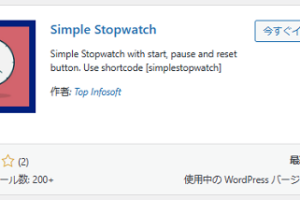
コメントを残す